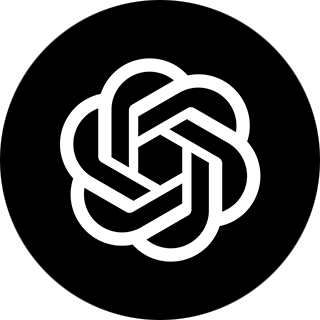Е101-4: Карта не инициализирована
Приставка не распознает информацию со смарт-карты, соответственно, «не знает», какие каналы вам показывать и продлена ли у вас подписка.
Для решения проблемы выключите оборудование, аккуратно выньте смарт-карту, почистите её контакты и установите обратно.
E06-4: Сбой смарт-карты
Проблема также решается переустановкой смарт-карты с чисткой её контактов. Но если не помогло — придется обратиться в офис МТС за заменой карты, отслужившей свой срок.
E04-4: Пожалуйста, вставьте смарт-карту
Убедитесь, что смарт-карта находится внутри приемного оборудования — возможно, её случайно вытащили. Если же она на месте, то выньте её, почистите контакты и установите назад. Если это не помогло, возможно, пора заменить карту на новую — у нее тоже есть срок годности. Для этого обратитесь к сотрудникам салона связи МТС.
Е107-4: Смарт-карта не полностью авторизована
И вновь решение проблемы — вынуть карту, почистить контакты, вставить обратно. Не забывайте, что делать это нужно, отключив оборудование от сети.
Е33-4: Проверьте, вставлена ли в декодер именно та смарт карта, которая была получена при подключении услуги от компании МТС, и обновите программное обеспечение Вашего декодера.
Если вы проводите эксперимент по использованию «неродной» смарт-карты в вашем оборудовании, то его лучше прекратить, установить прежнюю карту, и всё заработает. Если вы ничего подобного не делали, то обновите ПО на приставке в соответствии с инструкцией.
E19-4: Подписка на данный канал истекла
Е16-4: Нет разрешения на просмотр данного канала
Если одна из этих ошибок возникла на канале, входящем в дополнительный платный пакет — проверьте в личном кабинете, не истекло ли время подписки на доппакет. Если ошибка есть на всех каналах — не оплачен пакет Базовый. В обоих случаях необходимо пополнить лицевой счет, и ошибка исчезнет.
D101-0: Просмотр невозможен
E50-32: Отсутствует сервис
E48-32: Нет сигнала
Е52-32: Отсутствует сервис
Ошибки означают, что ТВ-сигнал не поступает на приставку или, в случае использования cam-модуля, на телевизор. Это бывает из-за повреждения кабеля, особенно, при использовании делителей. Но чаще всего просто кабель случайно отключили от оборудования — в этом случае просто подключите его снова.
Е33-4
Устаревшая версия программного обеспечения на приставке тв мтс.
Обновить версию программного обеспечения на приставке, выбрав соответствующий пункт в меню: Главное меню (на пульте кнопка «MENU») -> Настройка системы -> Обновление ПО
Е120-4, Е30-4, Е19-4
Обычно сообщение появляется, если вы долго не пользовались телевизором. Убедитесь, что приставка подсоединена к ТВ-кабелю. Если это так, то больше делать ничего не нужно, просто подождите полчаса, не отключая приставку. За это время смарт-карта получит по сети обновленную информацию о подписке и отправит сигнал приставке, что можно показывать ваши любимые телепередачи.
Е19-4
Телевизор с установленным модулем был длительное время отключен.
Оставьте телевизор во включенном состоянии на 30 минут.
Ошибка «Сигнал закодирован (зашифрован) или слаб»
Возникает при использовании CAM-модуля. Данное сообщение не является кодом ошибки, поэтому здесь задача — выяснить этот код и далее действовать по инструкциям выше.
Чтобы узнать код ошибки, можно сделать следующее:
- переключиться на другой канал, затем вернитесь
- зайти в меню «Настройки» — «Общий интерфейс» — «Меню CI» — «Статус Irdeto CA» — «Статус смарт-карты»
- вынуть и снова установить смарт-карту.
E120-4, E30-4, Код ошибки отсутствует
Проблема взаимодействия между телевизором и CAM-модулем по протоколу CI+ или в телевизоре некорректно установлена дата и время.
Проверьте дату и время, выставленную на телевизоре. Если изменение даты и времени не решило проблему или они установлены корректно, то переключите телевизор на 16-ый канал, выньте CAM-модуль из телевизора, вставьте CAM-модуль обратно в телевизор. Если проблема не устранилась, то сбросьте настройки CAM-модуля через его меню на заводские.
CI+ ERROR: Host Certificate Invalid-Expiried, Please Tune to DTV service — 16
Таким сообщением телевизор иногда пугает владельцев CAM-модулей. Это ошибка означает проблемы во взаимодействии устройства с телевизором. Чаще всего это происходит, когда на телевизоре установлено неправильные дата и время. Уже догадываетесь, как исправить?.. 🙂
Варианты возможных ошибок при подключении и во время работы ТВ-приставок для трансляции Цифрового телевидения МТС.
Код ошибки смарт карты E06 4
Эта ошибка, вероятнее всего, вызвана проблемами с размещением или функционированием смарт-карты. Причинами возникновения ошибки могут быть следующие факторы:
- смарт-карта была вставлена неправильно;
- вставлена смарт-карта сторонней организации, а не компании МТС;
- загрязнение контактов смарт-карты;
- неисправность смарт-карты.
Для решения проблемы можно предпринять следующие действия:
- совершить переустановку смарт-карты, убедившись в правильности ее размещения;
- совершить деликатную очистку контактов смарт-карты, без использования жестких очищающих материалов и моющих средств.
В случае если данные действия не принесли результата и ошибка по-прежнему активна, следует позвонить в службу поддержки по телефону 8-800-250-08-90.
Код ошибки биллинга Е16 4
Данное сообщение системы может свидетельствовать о том, что на балансе лицевого счета не достаточно средств. Другая вероятная причина ошибки — отсутствие подписки на определенный канал.
Для решения проблемы рекомендуется проверить баланс лицевого счета и пополнить его, в случае необходимости. Проверить работу каналов, которые входят в подключенный пакет услуг.
В случае если данные действия не принесли результата и ошибка по-прежнему активна, следует позвонить в службу поддержки.
Код ошибки Е33 4
Эта ошибка соответствует сообщению о том, что программное обеспечение приставки устарело. Для решения проблемы нужно обновить версию ПО. Самостоятельно следует совершить следующие действия.
Нажать кнопку «Меню» на пульте управления приставкой. Выбрать опцию «Настройка системы» — «Обновить ПО». Эта схема подойдет и для приставки Coship N5266C, и для приставки EKT DCD3011.
В случае если данные действия не принесли результата и ошибка по-прежнему активна, следует позвонить в службу поддержки.
Коды ошибок E30 4, E120 4
Данные сообщения системы гласят о том, что оборудование еще не загрузилось и не получила информации по дешифрованию каналов.
Для решения проблемы рекомендуется подождать загрузки оборудования около 30 минут после включения приставки. При этом нужно убедиться в том, что приставка подключена к Цифровому телевидению МТС. В случае если сообщения об ошибках не устранились, следует позвонить в службу поддержки.
Код ошибки E19 4
Причиной ошибки может быть продолжительное отключение приставки, когда устройство долго не применялось для трансляций телевидения МТС.
Для решения проблемы нужно проверить наличие в устройстве смарт-карты, а также убедиться в подключении антенного кабеля к оборудованию. Оставить приставку включенной на 30 минут. Если по истечении этого периода времени ошибка не устранится, следует позвонить в службу поддержки.
Варианты ошибок при подключении Цифрового телевидения МТС через ТВ-модуль (CAM)
Код ошибки E06 4
Причинами появления этой ошибки могут быть следующие обстоятельства:
- смарт-карта была вставлена неправильно;
- вставлена смарт-карта сторонней организации, а не компании МТС;
- загрязнение контактов смарт-карты;
- неисправность смарт-карты.
Для решения проблемы можно предпринять следующие действия:
— совершить переустановку смарт-карты, убедившись в правильности ее размещения;
— совершить деликатную очистку контактов смарт-карты, без использования жестких очищающих материалов и моющих средств.
В случае если данные действия не принесли результата и ошибка по-прежнему активна, следует позвонить в службу поддержки.
Код ошибки Е16 4
Данное сообщение системы может свидетельствовать о том, что на балансе лицевого счета не достаточно средств. Другая вероятная причина ошибки — отсутствие подписки на определенный канал.
Для решения проблемы рекомендуется проверить баланс лицевого счета через личный кабинет МТС и пополнить его, в случае необходимости. Проверить работу каналов, которые входят в подключенный пакет услуг.
В случае если данные действия не принесли результата и ошибка по-прежнему активна, следует позвонить в службу поддержки.
Коды ошибок E30 4, E120 4
Возможная причина ошибки — на телевизоре, к которому подключен ТВ-модуль, некорректно установлены дата и время. Для решения проблемы следует установить на телевизоре точное время и дату, ознакомившись с инструкцией устройства.
Если это действие не привело к устранению ошибок, следует совершить следующие действия:
- включить на телевизоре 16 канал;
- отключить от телевизора ТВ-модуль;
- снова подключить ТВ-модуль к телевизору.
В случае если данные действия не принесли результата и ошибка по-прежнему активна, следует позвонить в службу поддержки.
Код ошибки E19 4
Причиной ошибки может быть продолжительное отключение ТВ-модуля, когда устройство долго не применялось для трансляций телевидения МТС.
Для решения проблемы нужно проверить наличие в устройстве смарт-карты, а также убедиться в подключении источника сигнала к оборудованию. Оставить ТВ-модуль включенным на 30 минут. Если по истечении этого периода времени ошибка не устранится, следует позвонить в службу поддержки.
Код ошибки отсутствует
Надпись на экране ТВ: CI+ ERROR: Host Certificate Invalid-Expiried, Please Tune to DTV service – 16
Возможная причина неполадок следующая: на телевизоре, к которому подключен ТВ-модуль, некорректно установлены дата и время.
Для решения проблемы следует установить на телевизоре точное время и дату, ознакомившись с инструкцией устройства.
Если это действие не привело к устранению ошибок, следует совершить следующие действия:
- включить на телевизоре 16 канал;
- отключить от телевизора ТВ-модуль;
- снова подключить ТВ-модуль к телевизору.
В случае если данные действия не принесли результата и ошибка по-прежнему активна, следует позвонить в службу поддержки.
Сообщение на экране отображается в виде нечитаемых символов
Это может быть вызвано несоответствием языковых настроек оборудования. Для решения проблемы нужно совершить соответствующие настройки телевизора, чтобы установить русскоязычное меню. Для этого нужно совершить действия, описанные в инструкции к телевизору.
В случае если у вас возникли другие проблемы при подключении и эксплуатации оборудования МТС, следует обратиться за помощью в контактный центр по телефону 8-800-250-08-90.
Ошибки линейных приставок и cam-модулей
D101-0
Причина:
Телевизор не успел передать на CAM-модуль служебную информацию, доступную в потоке ТВ-сигнала
Решение:
Переключитесь на шифрованный канал и подождите 3–5 минут, пока телевизор полностью передаёт всю служебную информацию из ТВ сигнала на CAM-модуль.
Также может помочь правильная настройка даты и времени на телевизоре.
Е81
Требуется ручное обновление программного обеспечения приставки.
Порядок действий
1. Скачать файл обновления.
2. Переместить файл в корневую директорию USB-накопителя (USB-накопитель должен быть отформатирован для работы в системе FAT32).
3. Отключить питание приемника S2-4900 и подключить в USB-разъём подготовленный USB-накопитель с файлом обновления.
4. Включить питание приставки и наблюдать за информацией на табло приемника — обновление будет загружаться. И когда дойдет до 100%, подождать еще минуту и выключить из сети , вынуть флешку, включить в сеть и появится стандартное меню настойки.
E006-4, 104-2, Е106-9, Е106-9, Е04-4
или «Статус неопределен»
Причины:
- смарт-карта была вставлена неправильно
- загрязнение контактов смарт-карты
- неисправность смарт-карты
- используется смарт-карта не от МТС
- смарт-карта не подходит к данному комплекту оборудования
- неисправна приставка или картоприемник в приставке
Решение:
- переустановить смарт-карту
- очистить контакты смарт-карты (без использования жестких очищающих материалов и моющих средств)
Е101-4, Е107-4
Причины:
- Карта не получила команду не активацию
- Команда на активацию данной карты не была отправлена
- Смарт-карта МТС установлена в сторонний ресивер, т.е. не ресивер или cam-модуль МТС (Е107-4)
Решение:
По телефону техподдержки запросите активацию оборудования
Е016-4, Е16, Е16-4
Причины:
- на балансе лицевого счета недостаточно средств
- отсутствие подписки на определенный канал
Решение:
Пополните счет или переключитесь на другой канал, если ошибка возникает при попытке просмотра неоплаченного пакета каналов
Е106-9
Причины:
- Используется смарт-карта не от МТС
- Заводской брак смарт-карты
Решение:
Используйте смарт-карту, которая была в комплекте с приставкой/cam-модулем МТС. Если вы используете смарт-карту МТС — обратитесь по телефону техподдержки.
E030-4, E120-4
Причина:
на телевизоре, к которому подключен ТВ-модуль, некорректно установлены дата и время.
Решение:
Установите на телевизоре точное время и дату, воспользовавшись инструкцией телевизора. Если это не привело к устранению ошибок, отключите от телевизора ТВ-модуль и снова его подключите.
E019-4
Причина:
телевизор с cam-модулем долго не включался
Решение:
Проверьте наличие в устройстве смарт-карты, убедитесь в подключении кабеля к телевизору, затем оставьте телевизор включенным на несколько часов или позвоните в техподдержку с просьбой о повторной активации.
Е133-4
Требуется перезагрузка приставки по сети (то есть необходимо отключить и снова подключить электропитание к приставке)
E48-32
- Обновите версию ПО
- Сбросьте настройки до заводских и запустите повторный поиск каналов
- Попробуйте извлечь и установить обратно SMART-карту
E107-4
Смарт-карта не активирована. Запросите в техподдержке активацию оборудования.
Е52-32
Причины:
спутниковый сигнал не поступает
Решение:
Проверьте качество всех соединений кабеля, нет ли на нем механических повреждений. Проверьте целостность конвертера, а также настройки антенны. После устранения неисправности сбросьте настройки приставки на заводские и запустите новый поиск каналов.
Код ошибки отсутствует или ошибка D101-0
Надпись на экране ТВ: CI+ ERROR: Host Certificate Invalid-Expiried, Please Tune to DTV service — 16 ( Сl+ ERROR: недействительный сертификат Хоста, срок действия истек, пожалуйста, переключитесь на другую программу)
Для решения проблемы сбросьте настройки телевизора или приставки на заводские и запустите новый поиск каналов. Если данная ошибка появляется на приставке, возможно, требуется обновить ПО.
Ошибка хоста, срок действия истек, переключитесь на другую программу
Эта ошибка возникает при использовании cam-модуля. Для ее исправления выставьте верное время на телевизоре.
Sooner or later, every website runs into a bug or error that’s difficult to troubleshoot. Often, that’s because the error itself doesn’t give you many details. The 429 Too Many Requests error is one such example.
We know what its most common causes are, fortunately. Since there are several potential culprits, however, you’ll often need to try more than one fix before you can resolve it.
In this article, we’re going to talk about what causes the 429 Too Many Requests error and what it looks like. Then we’ll go over five ways you can troubleshoot your website if you ever run into this particular issue. Let’s get to work!
- What is the HTTP 429 Error
- What Causes the 429 Too Many Requests Error
- How to Fix the 429 Too Many Requests Error (5 Methods)
How to Fix 429 Too Many Requests in WordPress:
You’re receiving the 429 Too Many Requests error message because the user has sent too many requests in a given amount of time (could be a plugin, a DDos, or something else). It’s a server telling you to please stop sending requests.
To fix it in WordPress, try one of these 5 methods:
- Change your WordPress default login URL
- Check whether your HTTPS internal links are causing the issue
- Deactivate all your WordPress plugin
- Switch to a default WordPress theme
- Contact your hosting provider
What is the HTTP 429 Error?
The HTTP 429 error is returned when a user has sent too many requests within a short period of time. The 429 status code is intended for use with rate-limiting schemes.
Check Out Our Video Guide to the 429 Too Many Requests Error
What Causes the HTTP 429 Too Many Requests Error
In some cases, when your server detects that a user agent is trying to access a specific page too often in a short period of time, it triggers a rate-limiting feature. The most common example of this is when a user (or an attacker) repeatedly tries to log into your site.
However, your server may also identify users with cookies, rather than by their login credentials. Requests may also be counted on a per-request basis, across your server, or across several servers. So there are a variety of situations that can result in you seeing an error like one of these:
- 429 Too Many Requests
- 429 Error
- HTTP 429
- Error 429 (Too Many Requests)
The error may also include additional details regarding the reason for the 429 status code, and how long the user must wait before attempting to log in again. Here’s an example of what that might look like:
HTTP/1.1 429 Too Many Requests
Content-type: text/html
Retry-After: 3600<html>
<head>
<title>Too Many Requests</title>
</head>
<body>
<h1>Too Many Requests</h1>
<p>I only allow 50 requests per hour to this website per logged in user. Try again soon. </p>
</body>
</html>Regardless of how the error appears, it always means the same thing – there’s a user or a snippet of code that’s overwhelming your server with too many requests. Sometimes, the problem can go away on its own. In other situations, such as those caused by issues with a plugin or Denial of Service (DDoS) attacks, you’ll need to be proactive in order to resolve the error.
The problem is that the 429 error most often affects your login page, which can make it impossible for you to access your website’s dashboard. That can make fixing it a little tricky, but it’s still achievable if you know what to try.
How to Fix the 429 Too Many Requests Error (5 Methods)
As you might imagine, we deal with a lot of WordPress support requests due to the nature of the services we offer. That means we’re intimately familiar with the 429 error, and its many potential causes.
In the following sections, we’ll cover five of the most common causes we’ve seen for the 429 Too Many Requests error in WordPress. For each potential issue, we’ll also teach you how to go about fixing it, so you can get your site back up and running quickly.
1. Change Your WordPress Default Login URL
Brute-force login attempts are one of the leading causes of the 429 error on WordPress websites. One quick way to prevent attackers from trying to break through your WordPress login page is to change its URL from the default option, so they can’t find it in the first place.
By default, you can find your login page by navigating to yourwebsite.com/wp-admin. That’s pretty easy to remember, but it’s also downright insecure since everyone on the web will know exactly where to access it.
The easiest way to change your default WordPress URL is by using the free WPS Hide Login plugin:
Let’s walk through the process of using this particular tool. You’ll first want to install and activate the plugin just as you would any other, and then navigate to the Settings > WPS Hide Login tab in your WordPress dashboard:
Here, you can easily change your login URL by typing in whatever extension you’d like to use. Make sure to stay away from easy-to-guess options such as login, wp-login, and so on. This would defeat the purpose of changing your URL in the first place, so you’ll want to come up with something unique to your site.
Note that this plugin also enables you to redirect users who try to access your old login URL to another page. For example, the default option will show anyone who tries to visit /wp-admin a 404 error page, so they’ll know they’re looking in the wrong place. When you’re done, remember to save the changes to your settings, and you’ll be good to go.
2. Disable the Really Simple SSL Plugin and Replace Your Internal Links
These days, there’s no good reason you shouldn’t have a Secure Sockets Layer (SSL) certificate set up for your website. Likewise, your entire website should load over HTTPS. This is far more secure than using the older HTTP protocol, and it can even have a positive effect on your site’s Search Engine Optimization (SEO).
When it comes to enforcing HTTPS use, you can either use the manual route – such as an .htaccess redirect – or a plugin. One of the most popular choices is Really Simple SSL:
This plugin’s appeal is that it forces your entire website to load over HTTPS with just a couple of clicks. However, in our experience, it can also lead to occasional bugs. For instance, under some circumstances, it can trigger the 429 error we’ve been talking about.
There’s nothing inherently wrong with this plugin, but it’s definitely not the best way to implement HTTPS use. The problem is that, even if you implement HTTPS manually, you’re still left with the problem of what to do about internal links. Chances are there are a lot of internal links throughout your website, so you’ll need to find a way to replace all of them with their HTTPS versions after disabling the plugin.
First, you’ll want to take care of the plugin itself. If you have access to the WordPress admin area, disabling Really Simple SSL shouldn’t be an issue – just hit Deactivate and you’re done:
However since the 429 Too Many Requests Error often blocks you from accessing your dashboard, you might have to take the manual route and disable the plugin using an FTP client.
Either way, once the Really Simple SSL plugin is gone, the 429 error should be resolved. That means you can access your dashboard to set up a new plugin, which will help you replace all of your internal links in one swoop. That plugin is called Search and Replace:
Go ahead and activate the plugin, then navigate to the Tools > Search & Replace tab in WordPress. Inside, select the wp_postmeta table, and then enter the following parameters alongside the Search for and Replace with fields respectively:
If your site uses a non-www domain:
http://yourwebsiteurl.com
https://yourwebsiteurl.com
In some cases, there may be www instances of your domain in the database as well, so we also recommend running another search and replace with the settings below.
http://www.yourwebsiteurl.com
https://yourwebsiteurl.com
If your site uses a www domain:
http://www.yourwebsiteurl.com
https://www.yourwebsiteurl.com
To replace non-www instances of your domain in the database, run another search and replace with the settings below:
http://www.yourwebsiteurl.com
https://yourwebsiteurl.com
Then select the dry run option, which will let you know how many instances of your HTTP URLs the plugin will replace within your database. After that dry run, execute the plugin for real and it will replace all the necessary links.
Keep in mind that after disabling the Really Simple SSL plugin, you’ll also need to set up a site-wide HTTPS redirect using your .htaccess file. This will enable you to implement HTTPS effectively, without the risk of further 429 errors.
3. Temporarily Deactivate All of Your WordPress Plugins
So far, we’ve focused on a single plugin that may cause the 429 error. However, in practice, any plugin could cause this issue if it makes too many external requests. If neither of the above methods leads to a solution in your case, it may be time to try disabling all of your plugins at once, to ensure that they aren’t the problem.
For this section, we’ll assume you don’t have access to your dashboard and can’t disable plugins the usual way. In that case, you’ll need to access your website via FTP using a client such as Filezilla, and navigate to the public_html/wp-content/ directory.
Inside, there should be several folders, one of which is called plugins:
Right click on that folder, and change its name to something else, such as plugins.deactivated. Once you do that, WordPress won’t be able to ‘find’ any of the plugins, and it will automatically deactivate all of them. However, before you try to access your site again, go ahead and create a new empty folder called plugins, so WordPress will still function as normal.
If the 429 error is gone when you next visit your site, you can assume that one of the plugins you turned off was the culprit. That means you need to narrow down which one caused the problem. To do that, you’ll want to:
- Delete the empty plugins directory you set up a minute ago, and restore the previous folder to its original name.
- Access the plugins directory.
- Rename one of the plugin folders within to anything else, which will deactivate only that specific plugin.
- Try to access your website, and see if the 429 error is gone.
- If the error persists, return that plugin folder to its original name and repeat steps 3 and 4 with the next one.
By moving down your list of active plugins one by one, you should eventually discover which one is the culprit. Once you figure out which plugin is behind the 429 Too Many Requests error, you can delete it altogether, which should fix the issue.
4. Switch to a Default WordPress Theme
If it turns out that a plugin isn’t the cause of your 429 error, it’s possible that your active theme might be at fault. To figure out if that’s the case, you can disable your active theme manually, forcing WordPress to switch to one of the default templates that ships with the CMS.
This process works much the same as disabling plugins manually. You’ll want to launch your trusty FTP client once more, and this time navigate to the public_html/wp-content/themes directory. Once there, look for the folder that corresponds to your active theme and rename it to anything else you want.
If you try to access your website after that, the 429 Too Many Requests error should be gone. You’ll also notice that everything looks quite a bit different. Don’t panic, though, your theme and all of its customizations are still there.
All you need to do is return the theme folder to its original name and activate it once more. If the 429 error returns afterward, then you might need to contact the theme’s developers or consider changing your site’s theme and delete it eventually.
5. Contact Your Host If You Still Can’t Resolve the Error
In some instances, it’s possible that the cause behind the 429 error originated with your server, rather than with your website itself. If this is the case for you, no amount of work on your part will be able to fully resolve the problem.
For example, some web hosts will block requests from specific third-party services or platforms. These can include search engines, crawlers, and other apps (such as Google Search Console) that make large numbers of requests to your website.
Contacting your hosting provider and asking them to allow these requests can solve the issue. Additionally, even if limitations placed on your server by your host aren’t the cause of the problem, they may be able to provide valuable insight and advice that can help you find the correct solution.
Getting the 429 Too Many Requests error message? That’s a bummer but don’t despair, we’ve got you covered with our guide!😭🤗Click to Tweet
Summary
Encountering an error on your website is always frustrating. However, as far as errors go, those with number codes at least give you enough information to start fixing them. If you run into the 429 Too Many Requests error, you’ll know that something is overwhelming your server with too many requests, so it’s only a matter of identifying what the source of the problem is.
If you do happen to experience the 429 error, here are five ways you can go about troubleshooting it:
- Change your default WordPress login URL.
- Disable the Really Simple SSL plugin.
- Temporarily deactivate all of your WordPress plugins.
- Switch to a default WordPress theme.
- Contact your host if you still can’t resolve the error.
Do you have any questions about how to fix the 429 Too Many Requests error in WordPress? Let’s talk about them in the comments section below!
Get all your applications, databases and WordPress sites online and under one roof. Our feature-packed, high-performance cloud platform includes:
- Easy setup and management in the MyKinsta dashboard
- 24/7 expert support
- The best Google Cloud Platform hardware and network, powered by Kubernetes for maximum scalability
- An enterprise-level Cloudflare integration for speed and security
- Global audience reach with up to 35 data centers and 275+ PoPs worldwide
Test it yourself with $20 off your first month of Application Hosting or Database Hosting. Explore our plans or talk to sales to find your best fit.
Sooner or later, every website runs into a bug or error that’s difficult to troubleshoot. Often, that’s because the error itself doesn’t give you many details. The 429 Too Many Requests error is one such example.
We know what its most common causes are, fortunately. Since there are several potential culprits, however, you’ll often need to try more than one fix before you can resolve it.
In this article, we’re going to talk about what causes the 429 Too Many Requests error and what it looks like. Then we’ll go over five ways you can troubleshoot your website if you ever run into this particular issue. Let’s get to work!
- What is the HTTP 429 Error
- What Causes the 429 Too Many Requests Error
- How to Fix the 429 Too Many Requests Error (5 Methods)
How to Fix 429 Too Many Requests in WordPress:
You’re receiving the 429 Too Many Requests error message because the user has sent too many requests in a given amount of time (could be a plugin, a DDos, or something else). It’s a server telling you to please stop sending requests.
To fix it in WordPress, try one of these 5 methods:
- Change your WordPress default login URL
- Check whether your HTTPS internal links are causing the issue
- Deactivate all your WordPress plugin
- Switch to a default WordPress theme
- Contact your hosting provider
What is the HTTP 429 Error?
The HTTP 429 error is returned when a user has sent too many requests within a short period of time. The 429 status code is intended for use with rate-limiting schemes.
Check Out Our Video Guide to the 429 Too Many Requests Error
What Causes the HTTP 429 Too Many Requests Error
In some cases, when your server detects that a user agent is trying to access a specific page too often in a short period of time, it triggers a rate-limiting feature. The most common example of this is when a user (or an attacker) repeatedly tries to log into your site.
However, your server may also identify users with cookies, rather than by their login credentials. Requests may also be counted on a per-request basis, across your server, or across several servers. So there are a variety of situations that can result in you seeing an error like one of these:
- 429 Too Many Requests
- 429 Error
- HTTP 429
- Error 429 (Too Many Requests)
The error may also include additional details regarding the reason for the 429 status code, and how long the user must wait before attempting to log in again. Here’s an example of what that might look like:
HTTP/1.1 429 Too Many Requests
Content-type: text/html
Retry-After: 3600<html>
<head>
<title>Too Many Requests</title>
</head>
<body>
<h1>Too Many Requests</h1>
<p>I only allow 50 requests per hour to this website per logged in user. Try again soon. </p>
</body>
</html>Regardless of how the error appears, it always means the same thing – there’s a user or a snippet of code that’s overwhelming your server with too many requests. Sometimes, the problem can go away on its own. In other situations, such as those caused by issues with a plugin or Denial of Service (DDoS) attacks, you’ll need to be proactive in order to resolve the error.
The problem is that the 429 error most often affects your login page, which can make it impossible for you to access your website’s dashboard. That can make fixing it a little tricky, but it’s still achievable if you know what to try.
How to Fix the 429 Too Many Requests Error (5 Methods)
As you might imagine, we deal with a lot of WordPress support requests due to the nature of the services we offer. That means we’re intimately familiar with the 429 error, and its many potential causes.
In the following sections, we’ll cover five of the most common causes we’ve seen for the 429 Too Many Requests error in WordPress. For each potential issue, we’ll also teach you how to go about fixing it, so you can get your site back up and running quickly.
1. Change Your WordPress Default Login URL
Brute-force login attempts are one of the leading causes of the 429 error on WordPress websites. One quick way to prevent attackers from trying to break through your WordPress login page is to change its URL from the default option, so they can’t find it in the first place.
By default, you can find your login page by navigating to yourwebsite.com/wp-admin. That’s pretty easy to remember, but it’s also downright insecure since everyone on the web will know exactly where to access it.
The easiest way to change your default WordPress URL is by using the free WPS Hide Login plugin:
Let’s walk through the process of using this particular tool. You’ll first want to install and activate the plugin just as you would any other, and then navigate to the Settings > WPS Hide Login tab in your WordPress dashboard:
Here, you can easily change your login URL by typing in whatever extension you’d like to use. Make sure to stay away from easy-to-guess options such as login, wp-login, and so on. This would defeat the purpose of changing your URL in the first place, so you’ll want to come up with something unique to your site.
Note that this plugin also enables you to redirect users who try to access your old login URL to another page. For example, the default option will show anyone who tries to visit /wp-admin a 404 error page, so they’ll know they’re looking in the wrong place. When you’re done, remember to save the changes to your settings, and you’ll be good to go.
2. Disable the Really Simple SSL Plugin and Replace Your Internal Links
These days, there’s no good reason you shouldn’t have a Secure Sockets Layer (SSL) certificate set up for your website. Likewise, your entire website should load over HTTPS. This is far more secure than using the older HTTP protocol, and it can even have a positive effect on your site’s Search Engine Optimization (SEO).
When it comes to enforcing HTTPS use, you can either use the manual route – such as an .htaccess redirect – or a plugin. One of the most popular choices is Really Simple SSL:
This plugin’s appeal is that it forces your entire website to load over HTTPS with just a couple of clicks. However, in our experience, it can also lead to occasional bugs. For instance, under some circumstances, it can trigger the 429 error we’ve been talking about.
There’s nothing inherently wrong with this plugin, but it’s definitely not the best way to implement HTTPS use. The problem is that, even if you implement HTTPS manually, you’re still left with the problem of what to do about internal links. Chances are there are a lot of internal links throughout your website, so you’ll need to find a way to replace all of them with their HTTPS versions after disabling the plugin.
First, you’ll want to take care of the plugin itself. If you have access to the WordPress admin area, disabling Really Simple SSL shouldn’t be an issue – just hit Deactivate and you’re done:
However since the 429 Too Many Requests Error often blocks you from accessing your dashboard, you might have to take the manual route and disable the plugin using an FTP client.
Either way, once the Really Simple SSL plugin is gone, the 429 error should be resolved. That means you can access your dashboard to set up a new plugin, which will help you replace all of your internal links in one swoop. That plugin is called Search and Replace:
Go ahead and activate the plugin, then navigate to the Tools > Search & Replace tab in WordPress. Inside, select the wp_postmeta table, and then enter the following parameters alongside the Search for and Replace with fields respectively:
If your site uses a non-www domain:
http://yourwebsiteurl.com
https://yourwebsiteurl.com
In some cases, there may be www instances of your domain in the database as well, so we also recommend running another search and replace with the settings below.
http://www.yourwebsiteurl.com
https://yourwebsiteurl.com
If your site uses a www domain:
http://www.yourwebsiteurl.com
https://www.yourwebsiteurl.com
To replace non-www instances of your domain in the database, run another search and replace with the settings below:
http://www.yourwebsiteurl.com
https://yourwebsiteurl.com
Then select the dry run option, which will let you know how many instances of your HTTP URLs the plugin will replace within your database. After that dry run, execute the plugin for real and it will replace all the necessary links.
Keep in mind that after disabling the Really Simple SSL plugin, you’ll also need to set up a site-wide HTTPS redirect using your .htaccess file. This will enable you to implement HTTPS effectively, without the risk of further 429 errors.
3. Temporarily Deactivate All of Your WordPress Plugins
So far, we’ve focused on a single plugin that may cause the 429 error. However, in practice, any plugin could cause this issue if it makes too many external requests. If neither of the above methods leads to a solution in your case, it may be time to try disabling all of your plugins at once, to ensure that they aren’t the problem.
For this section, we’ll assume you don’t have access to your dashboard and can’t disable plugins the usual way. In that case, you’ll need to access your website via FTP using a client such as Filezilla, and navigate to the public_html/wp-content/ directory.
Inside, there should be several folders, one of which is called plugins:
Right click on that folder, and change its name to something else, such as plugins.deactivated. Once you do that, WordPress won’t be able to ‘find’ any of the plugins, and it will automatically deactivate all of them. However, before you try to access your site again, go ahead and create a new empty folder called plugins, so WordPress will still function as normal.
If the 429 error is gone when you next visit your site, you can assume that one of the plugins you turned off was the culprit. That means you need to narrow down which one caused the problem. To do that, you’ll want to:
- Delete the empty plugins directory you set up a minute ago, and restore the previous folder to its original name.
- Access the plugins directory.
- Rename one of the plugin folders within to anything else, which will deactivate only that specific plugin.
- Try to access your website, and see if the 429 error is gone.
- If the error persists, return that plugin folder to its original name and repeat steps 3 and 4 with the next one.
By moving down your list of active plugins one by one, you should eventually discover which one is the culprit. Once you figure out which plugin is behind the 429 Too Many Requests error, you can delete it altogether, which should fix the issue.
4. Switch to a Default WordPress Theme
If it turns out that a plugin isn’t the cause of your 429 error, it’s possible that your active theme might be at fault. To figure out if that’s the case, you can disable your active theme manually, forcing WordPress to switch to one of the default templates that ships with the CMS.
This process works much the same as disabling plugins manually. You’ll want to launch your trusty FTP client once more, and this time navigate to the public_html/wp-content/themes directory. Once there, look for the folder that corresponds to your active theme and rename it to anything else you want.
If you try to access your website after that, the 429 Too Many Requests error should be gone. You’ll also notice that everything looks quite a bit different. Don’t panic, though, your theme and all of its customizations are still there.
All you need to do is return the theme folder to its original name and activate it once more. If the 429 error returns afterward, then you might need to contact the theme’s developers or consider changing your site’s theme and delete it eventually.
5. Contact Your Host If You Still Can’t Resolve the Error
In some instances, it’s possible that the cause behind the 429 error originated with your server, rather than with your website itself. If this is the case for you, no amount of work on your part will be able to fully resolve the problem.
For example, some web hosts will block requests from specific third-party services or platforms. These can include search engines, crawlers, and other apps (such as Google Search Console) that make large numbers of requests to your website.
Contacting your hosting provider and asking them to allow these requests can solve the issue. Additionally, even if limitations placed on your server by your host aren’t the cause of the problem, they may be able to provide valuable insight and advice that can help you find the correct solution.
Getting the 429 Too Many Requests error message? That’s a bummer but don’t despair, we’ve got you covered with our guide!😭🤗Click to Tweet
Summary
Encountering an error on your website is always frustrating. However, as far as errors go, those with number codes at least give you enough information to start fixing them. If you run into the 429 Too Many Requests error, you’ll know that something is overwhelming your server with too many requests, so it’s only a matter of identifying what the source of the problem is.
If you do happen to experience the 429 error, here are five ways you can go about troubleshooting it:
- Change your default WordPress login URL.
- Disable the Really Simple SSL plugin.
- Temporarily deactivate all of your WordPress plugins.
- Switch to a default WordPress theme.
- Contact your host if you still can’t resolve the error.
Do you have any questions about how to fix the 429 Too Many Requests error in WordPress? Let’s talk about them in the comments section below!
Get all your applications, databases and WordPress sites online and under one roof. Our feature-packed, high-performance cloud platform includes:
- Easy setup and management in the MyKinsta dashboard
- 24/7 expert support
- The best Google Cloud Platform hardware and network, powered by Kubernetes for maximum scalability
- An enterprise-level Cloudflare integration for speed and security
- Global audience reach with up to 35 data centers and 275+ PoPs worldwide
Test it yourself with $20 off your first month of Application Hosting or Database Hosting. Explore our plans or talk to sales to find your best fit.
Всем доброго времени суток!
Подскажите, пожалуйста, какой будет правильный код.
HD-приставка (или IPTV-декодер, где как называют), аналогичная такой
http://www.mgts.ru/upload/images/f/1/home/tv/equipment/decoders/DN300%20QSG-ru-A1-0912.pdf
Код, насколько я понимаю, 8528711300, либо 8528711900.
Разница в пошлине существенная — 6,67% и 14,17% соответственно.
Не совсем понимаю, можно ли выход Ethernet считать как «модем для получения доступа в Интернет и имеющие функцию интерактивного информационного обмена» (8528711300).
Или вообще не там смотрю.
ПыСы, немного оффтоп. При Активации Приставки Возникла Ошибка†4 МГТС, МГТС? Нотификация на такую штуку нужно получать будет.
HD-приставка (или IPTV-декодер, где как называют),
Не, не называют.
Это как теплое с мягким.
Код, насколько я понимаю, 8528711300, либо 8528711900.
Разница в пошлине существенная — 6,67% и 14,17% соответственно.
Это как раз тот случай, когда Пояснения станут на посту иконой.
Модемы модулируют и демодулируют как исходящие, так и входящие сигналы. Это обеспечивает двунаправленную коммуникацию для целей получения доступа в Интернет. Примеры таких модемов — V.34-, V.90-, V.92-, DSL- или кабельные модемы. Индикатором наличия такого модема может быть RJ 11 соединитель.
Приборы, выполняющие функцию, аналогичную модему, но которые не осуществляют модуляцию и демодуляцию сигналов, не считаются модемами. Примерами таких приборов являются ISDN-, WLAN- или Ethernet-приборы. Индикатором наличия такого прибора может быть RJ 45 соединитель.
У Вас RJ45.
Т.о. получаете 8528711900.
Можете попробовать 8528719000, если в документации не будет видеотюнера.
С 1 сентября 2015г.:
8528711300 — 0%
8528711900 — 11.25%
8528719000 — 10%
А Вы можете обойтись без смартфона?
ДаНет
Модемы модулируют и демодулируют как исходящие, так и входящие сигналы. Это обеспечивает двунаправленную коммуникацию для целей получения доступа в Интернет. Примеры таких модемов — V.34-, V.90-, V.92-, DSL- или кабельные модемы. Индикатором наличия такого модема может быть RJ 11 соединитель.
Приборы, выполняющие функцию, аналогичную модему, но которые не осуществляют модуляцию и демодуляцию сигналов, не считаются модемами. Примерами таких приборов являются ISDN-, WLAN- или Ethernet-приборы. Индикатором наличия такого прибора может быть RJ 45 соединитель.
Это как раз тот случай, когда Пояснения станут на посту иконой.
У Вас RJ45
Это все актуально было в прошлом поколении. Сейчас бытовые модемы с RJ 11 это DSL остались и то в частном секторе, где оптволокно тянуть дорого. RJ 11 это обычный телефон. Где Вы видели последний раз использование телефонных модемов?
Современные модемы это или RJ 45 или вообще оптволокно. Поэтому определять модем это или нет по наличию или отсутствию разъема это конечно сильно, хороший повод рассмешить таможню
Это все актуально было в прошлом поколении. Сейчас бытовые модемы с RJ 11 это DSL остались и то в частном секторе, где оптволокно тянуть дорого. RJ 11 это обычный телефон. Где Вы видели последний раз использование телефонных модемов?
Современные модемы это или RJ 45 или вообще оптволокно.
Меня в этом нет смысла убеждать.
Поэтому определять модем это или нет по наличию или отсутствию разъема это конечно сильно, хороший повод рассмешить таможню
Ну, смешного здесь ничего нет.
Если у Вас есть опыт оформления IPTV приставки в лоб по 8528711300, то поделитесь названием такого поста, многие будут Вам благодарны.
Практика такова, что 10% это больше 0% и инспектор тов. номен. упирается в RJ-11.
Не, ну вы можете конечно указать этот разъем в техничке, только без досмотра оформляться тогда нужно.
Коды ошибок спутникового ТВ МТС
На этой странице мы собрали список кодов ошибок спутникового телевидения МТС.
Вызвать мастера для настройки оборудования (платно) можно здесь.
Ошибки линейных приставок и cam-модулей
D101-0
Причина:
Телевизор не успел передать на CAM-модуль служебную информацию, доступную в потоке ТВ-сигнала
Решение:
Переключитесь на шифрованный канал и подождите 3–5 минут, пока телевизор полностью передает всю служебную информацию из ТВ сигнала на CAM-модуль.
Также может помочь правильная настройка даты и времени на телевизоре.
E006-4, 104-2, Е106-9, Е106-9, Е04-4
или «Статус неопределен»
- смарт-карта была вставлена неправильно
- загрязнение контактов смарт-карты
- неисправность смарт-карты
- используется смарт-карта не от МТС
- смарт-карта не подходит к данному комплекту оборудования
- неисправна приставка или картоприемник в приставке
- переустановить смарт-карту
- очистить контакты смарт-карты (без использования жестких очищающих материалов и моющих средств)
Е101-4, Е107-4
- Карта не получила команду не активацию
- Команда на активацию данной карты не была отправлена
- Смарт-карта МТС установлена в сторонний ресивер, т.е. не ресивер или cam-модуль МТС (Е107-4)
Решение:
По телефону техподдержки запросите активацию оборудования
Е016-4, Е16, Е16-4
- на балансе лицевого счета недостаточно средств
- отсутствие подписки на определенный канал
Пополните счет или переключитесь на другой канал, если ошибка возникает при попытке просмотра неоплаченного пакета каналов
Е106-9
- Используется смарт-карта не от МТС
- Заводской брак смарт-карты
Используйте смарт-карту, которая была в комплекте с приставкой/cam-модулем МТС. Если вы используете смарт-карту МТС — обратитесь по телефону техподдержки.
E030-4, E120-4
на телевизоре, к которому подключен ТВ-модуль, некорректно установлены дата и время.
Установите на телевизоре точное время и дату, воспользовавшись инструкцией телевизора. Если это не привело к устранению ошибок, отключите от телевизора ТВ-модуль и снова его подключите.
E019-4
телевизор с cam-модулем долго не включался
Проверьте наличие в устройстве смарт-карты, убедитесь в подключении кабеля к телевизору, затем оставьте телевизор включенным на несколько часов или позвоните в техподдержку с просьбой о повторной активации.
Е133-4
Требуется перезагрузка приставки по сети (то есть необходимо отключить и снова подключить электропитание к приставке)
E48-32
- Обновите версию ПО
- Сбросьте настройки до заводских и запустите повторный поиск каналов
- Попробуйте извлечь и установить обратно SMART-карту
E107-4
Смарт-карта не активирована. Запросите в техподдержке активацию оборудования.
Е52-32
спутниковый сигнал не поступает
Проверьте качество всех соединений кабеля, нет ли на нем механических повреждений. Проверьте целостность конвертера, а также настройки антенны. После устранения неисправности сбросьте настройки приставки на заводские и запустите новый поиск каналов.
Код ошибки отсутствует или ошибка D101-0
Надпись на экране ТВ: CI+ ERROR: Host Certificate Invalid-Expiried, Please Tune to DTV service — 16 ( Сl+ ERROR: недействительный сертификат Хоста, срок действия истек, пожалуйста, переключитесь на другую программу)
Для решения проблемы сбросьте настройки телевизора или приставки на заводские и запустите новый поиск каналов. Если данная ошибка появляется на приставке, возможно, требуется обновить ПО.
Ошибка хоста, срок действия истек, переключитесь на другую программу
Эта ошибка возникает при использовании cam-модуля. Для ее исправления выставьте верное время на телевизоре.
Коды ошибок спутникового ТВ МТС
- Карта не получила команду не активацию
- Команда на активацию данной карты не была отправлена
- Смарт-карта МТС установлена в сторонний ресивер, т. е. не ресивер или cam-модуль МТС (Е107-4)
Решение:
Переключитесь на шифрованный канал и подождите 3–5 минут, пока телевизор полностью передает всю служебную информацию из ТВ сигнала на CAM-модуль.
Также может помочь правильная настройка даты и времени на телевизоре. Установите на телевизоре точное время и дату, воспользовавшись инструкцией телевизора. Если это не привело к устранению ошибок, отключите от телевизора ТВ-модуль и снова его подключите. Проверьте наличие в устройстве смарт-карты, убедитесь в подключении кабеля к телевизору, затем оставьте телевизор включенным на несколько часов или позвоните в техподдержку с просьбой о повторной активации. Проверьте качество всех соединений кабеля, нет ли на нем механических повреждений. Проверьте целостность конвертера, а также настройки антенны. После устранения неисправности сбросьте настройки приставки на заводские и запустите новый поиск каналов.
МТС интернет, ТВ и телефон
Возможная причина ошибки — на телевизоре, к которому подключен ТВ-модуль, некорректно установлены дата и время. Для решения проблемы следует установить на телевизоре точное время и дату, ознакомившись с инструкцией устройства. Данное сообщение системы может свидетельствовать о том, что на балансе лицевого счета не достаточно средств. Другая вероятная причина ошибки — отсутствие подписки на определенный канал.
Для решения проблемы рекомендуется проверить баланс лицевого счета через личный кабинет МТС и пополнить его, в случае необходимости. Проверить работу каналов, которые входят в подключенный пакет услуг.
В случае если данные действия не принесли результата и ошибка по-прежнему активна, следует позвонить в службу поддержки. Для решения проблемы можно предпринять следующие действия:
— совершить переустановку смарт-карты, убедившись в правильности ее размещения;
— совершить деликатную очистку контактов смарт-карты, без использования жестких очищающих материалов и моющих средств.
В случае если данные действия не принесли результата и ошибка по-прежнему активна, следует позвонить в службу поддержки. Данные сообщения системы гласят о том, что оборудование еще не загрузилось и не получила информации по дешифрованию каналов.
Для решения проблемы рекомендуется подождать загрузки оборудования около 30 минут после включения приставки. При этом нужно убедиться в том, что приставка подключена к Цифровому телевидению МТС. В случае если сообщения об ошибках не устранились, следует позвонить в службу поддержки. p, blockquote 24,0,0,0,0 —>
- включить на телевизоре 16 канал;
- отключить от телевизора ТВ-модуль;
- снова подключить ТВ-модуль к телевизору.
Цифровая приставка ТВ МТС DCD 2304
Далее на экране появляется меню выбора формата изображения. По умолчанию выбран формат 4:3. Необходимо подтвердить выбор, нажав кнопку ОК на пульте управления приставкой. При необходимости Вы сможете выбрать широкоформатный режим (16:9) после завершения настройки.После того как загрузка приставки будет закончена, на экране появится окно выбора языка. По умолчанию выбран «русский». Для подтверждения нажмите ОК на пульте управления hd приставкой МТС DCD2304.
Если после загрузки приставки не появилось меню выбора языка, необходимо произвести сброс заводских настроек приставки:
— Нажать кнопку MENU на пульте приставки МТС
— Выберите пункт «Настройки системы и нажмите ОК
— Выберит пункт «Заводские настройки и нажмите ОК
— Введите пин-код «0000 и нажмите ОК
Обратите внимание, что для точного срабатывания пульта его необходимо направлять в сторону приставки, а не телевизора.После этого на экране телевизора должно появится окно загрузки приставки (синее) или меню приставки (красное). В случае, если этого не произошло, необходимо проверить:
— Разъем, к которому подключена приставка МТС DCD2304. Он должен иметь подпись «IN — вход. Частая ошибка состоит в подключение приставки к выходу который имеем маркировку «OUT или графическую стрелку, направленную наружу от телевизора.
— Телевизор не переведен в режим приема сигнала со входа, к которому вы подключили приставку. Подключите блок питания ко входу «DC IN» на задней панели hd приставки DCD2304 и вставьте блок питания в розетку. Далее необходимо произвести обновление ПО. Для этого
— Нажмите кнопку MENU на пульте приставки DCD2304
— Выберите пункт «Настройки системы и нажмите ОК
— Выберите пункт «Обновление ПО и нажмите ОК
— Введите пин-код «0000 и нажмите ОК и дождитесь процедуры обновления ПО.
Е101-4: Карта не инициализирована
Приставка не распознает информацию со смарт-карты, соответственно, «не знает», какие каналы вам показывать и продлена ли у вас подписка.
Для решения проблемы выключите оборудование, аккуратно выньте смарт-карту, почистите её контакты и установите обратно.
E06-4: Сбой смарт-карты
Проблема также решается переустановкой смарт-карты с чисткой её контактов. Но если не помогло — придется обратиться в офис МТС за заменой карты, отслужившей свой срок.
E04-4: Пожалуйста, вставьте смарт-карту
Убедитесь, что смарт-карта находится внутри приемного оборудования — возможно, её случайно вытащили. Если же она на месте, то выньте её, почистите контакты и установите назад. Если это не помогло, возможно, пора заменить карту на новую — у нее тоже есть срок годности. Для этого обратитесь к сотрудникам салона связи МТС.
Е107-4: Смарт-карта не полностью авторизована
И вновь решение проблемы — вынуть карту, почистить контакты, вставить обратно. Не забывайте, что делать это нужно, отключив оборудование от сети.
Е33-4: Проверьте, вставлена ли в декодер именно та смарт карта, которая была получена при подключении услуги от компании МТС, и обновите программное обеспечение Вашего декодера.
Если вы проводите эксперимент по использованию «неродной» смарт-карты в вашем оборудовании, то его лучше прекратить, установить прежнюю карту, и всё заработает. Если вы ничего подобного не делали, то обновите ПО на приставке в соответствии с инструкцией.
E19-4: Подписка на данный канал истекла
Е16-4: Нет разрешения на просмотр данного канала
Если одна из этих ошибок возникла на канале, входящем в дополнительный платный пакет — проверьте в личном кабинете, не истекло ли время подписки на доппакет. Если ошибка есть на всех каналах — не оплачен пакет Базовый. В обоих случаях необходимо пополнить лицевой счет, и ошибка исчезнет.
D101-0: Просмотр невозможен
E50-32: Отсутствует сервис
E48-32: Нет сигнала
Е52-32: Отсутствует сервис
Ошибки означают, что ТВ-сигнал не поступает на приставку или, в случае использования cam-модуля, на телевизор. Это бывает из-за повреждения кабеля, особенно, при использовании делителей. Но чаще всего просто кабель случайно отключили от оборудования — в этом случае просто подключите его снова.
Е33-4
Устаревшая версия программного обеспечения на приставке тв мтс.
Обновить версию программного обеспечения на приставке, выбрав соответствующий пункт в меню: Главное меню (на пульте кнопка «MENU») -> Настройка системы -> Обновление ПО
Е120-4, Е30-4, Е19-4
Обычно сообщение появляется, если вы долго не пользовались телевизором. Убедитесь, что приставка подсоединена к ТВ-кабелю. Если это так, то больше делать ничего не нужно, просто подождите полчаса, не отключая приставку. За это время смарт-карта получит по сети обновленную информацию о подписке и отправит сигнал приставке, что можно показывать ваши любимые телепередачи.
Е19-4
Телевизор с установленным модулем был длительное время отключен.
Оставьте телевизор во включенном состоянии на 30 минут.
Ошибка «Сигнал закодирован (зашифрован) или слаб»
Возникает при использовании CAM-модуля. Данное сообщение не является кодом ошибки, поэтому здесь задача — выяснить этот код и далее действовать по инструкциям выше.
Чтобы узнать код ошибки, можно сделать следующее:
- переключиться на другой канал, затем вернитесь
- зайти в меню «Настройки» — «Общий интерфейс» — «Меню CI» — «Статус Irdeto CA» — «Статус смарт-карты»
- вынуть и снова установить смарт-карту.
E120-4, E30-4, Код ошибки отсутствует
Проблема взаимодействия между телевизором и CAM-модулем по протоколу CI+ или в телевизоре некорректно установлена дата и время.
Проверьте дату и время, выставленную на телевизоре. Если изменение даты и времени не решило проблему или они установлены корректно, то переключите телевизор на 16-ый канал, выньте CAM-модуль из телевизора, вставьте CAM-модуль обратно в телевизор. Если проблема не устранилась, то сбросьте настройки CAM-модуля через его меню на заводские.
CI+ ERROR: Host Certificate Invalid-Expiried, Please Tune to DTV service — 16
Таким сообщением телевизор иногда пугает владельцев CAM-модулей. Это ошибка означает проблемы во взаимодействии устройства с телевизором. Чаще всего это происходит, когда на телевизоре установлено неправильные дата и время. Уже догадываетесь, как исправить?.. 🙂
Сегодня многие пользователи переходят на интерактивное телевидение, поставляемое операторами мобильной связи. В этом списке лидирующие позиции занимает МТС ТВ. При его просмотре пользователи могут столкнуться с проблемами, в виде технических неполадок. Одной из самых частых является ошибка Е30 4, сообщающая, что оборудование еще не загрузилось и не получило необходимую информацию по дешифрованию каналов.
Причина ошибки Е30 4 спутникового ТВ МТС
У каждой кодовой комбинации в сервисной системе имеется свое пояснение, и краткое руководство к действиям. Однако, чтобы вы точно смогли принять верное решение по исправлению ситуации, следует знать источник проблемы. Данная ошибка может появиться в результате следующего
- На телевизоре, к которому подключен ТВ-модуль, некорректно установлены дата и время.
- Приставка не подключена к ТВ.
- Оборудование не успело полностью загрузить все данные.
Обратите внимание! Ошибка Е30 4 МТС ТВ нередко связана с некорректными данными времени, которые выставлены на вашем телевизоре.
Как исправить ошибку на ТВ приставке
Практически все сбои можно устранить самостоятельно. При этом не придется проделывать сложных манипуляций. В случае с ошибкой Е30 4 вы можете сделать следующее:
- Оставить оборудование во включенном состоянии на полчаса, и подождать полной загрузки оборудования.
- Проверить выставленное на телевизоре время. Если оно сбито, установите точное время и дату, используя инструкцию к вашему телевизору.
- Если не устранилась ошибка – перезагрузите все оборудование.
Обратиться в техподдержку так же можно. Но делать это стоит, если ни одно из предложенных действий не привело к устранению появления уведомления об ошибке.
#статьи
-
0
Проблема на стороне пользователя или на стороне владельца сайта? Объясняем в статье.
Иллюстрация: Polina Vari для Skillbox Media
Контент подготовлен нейросетью, которая анализирует тысячи источников в режиме реального времени. Факты проверил редактор Skillbox Media.
Ошибка 404 — распространённая проблема, с которой пользователи сталкиваются при попытке получить доступ к веб-странице. Кроме того, это важный сигнал о неисправностях для владельцев сайтов и разработчиков. В статье разбираемся:
- что означает ошибка 404;
- почему она возникает;
- как последствия ошибки 404 проявляются на сайте;
- как исправить ошибку 404 со стороны пользователя;
- как исправить ошибку 404 со стороны владельца сайта;
- какие есть инструменты для отслеживания ошибки 404.
Ошибка 404, также известная как «Not Found» или «Не найдено», является стандартным HTTP-статусным кодом, который указывает на отсутствие запрашиваемого ресурса на сервере.
Ошибки 404 возникают в результате взаимодействия между клиентским устройством (например, веб-браузером) и сервером, когда клиент пытается получить доступ к странице, изображению, файлу или любому другому ресурсу. Если сервер не может найти запрашиваемый ресурс, он отправляет клиенту ответ со статусным кодом 404.
Ошибка 404 может возникать по нескольким причинам: неправильно введён URL, устарела или не работает ссылка на другом сайте, ресурс перемещён или удалён с сервера, во внутренней структуре или в серверной конфигурации сайта есть проблемы.
Для пользователей ошибка 404 означает, что запрашиваемая информация или страница временно или постоянно недоступна. Это может вызывать недовольство, особенно если пользователь ожидал найти важные сведения или материалы.
Для владельцев сайтов и разработчиков ошибка 404 является сигналом о неисправностях в системе. Она может указывать на проблемы в структуре и навигации сайта, ошибки в ссылках или отсутствие обработчиков ошибок. Исправлять ошибки 404 важно для улучшения пользовательского опыта, сохранения SEO-рейтинга и обеспечения правильной работы сайта.
В следующих разделах мы рассмотрим причины возникновения ошибки 404 подробнее и дадим рекомендации по её исправлению.
Ошибка 404 возникает, когда сервер не может найти запрашиваемый ресурс. Рассмотрим несколько распространённых причин её появления.
- Неверно введён URL. Это самая распространённая причина. Если пользователь случайно вводит неправильный адрес в адресной строке браузера, сервер не сможет найти соответствующую страницу и вернёт ошибку 404. Ошибки в адресе могут быть вызваны случайными опечатками, неправильным регистром или отсутствием необходимых символов.
- Ссылка ведёт на несуществующие страницы. Если ссылка ведёт на страницу, которая была перемещена или удалена, пользователь, кликнувший по ней, столкнётся с ошибкой 404.
- Ссылки на других сайтах устарели. Если другой сайт содержит ссылку на вашу страницу, но эта страница была удалена или перемещена, а ссылку на другом сайте не обновили, пользователь, перешедший по этой ссылке, получит ошибку 404.
- Ресурсы перемещены или удалены с сервера. Если владелец сайта переместил или удалил ресурс (например, страницу или файл), но не настроил перенаправление или обновление ссылок, клиенты, которые обращаются к этому ресурсу, получат ошибку 404.
- Есть проблемы с серверной конфигурацией. Ошибка 404 также может появляться, если сервер настроен неправильно или доступ к определённым файлам или директориям закрыт.
- Во внутренней структуре сайта есть ошибки. Например, если ссылка на страницу указывает путь неправильно, сервер не сможет найти соответствующий ресурс и вернёт ошибку 404.
Возникновение ошибки 404 может иметь негативные последствия как для пользовательского опыта, так и для поисковой оптимизации и репутации сайта. Вот несколько возможных последствий.
Вред для SEO. Если сайт содержит много неработающих ссылок, это может негативно сказаться на SEO. Разрушение внутренней и внешней ссылочной структуры приводит к потере органического трафика, ухудшению показателей SEO, затруднению навигации.
Потеря трафика и позиций в поисковых системах. Если на сайте много ошибок 404, это отражается на его позиции в поисковой выдаче. Поисковые системы принимают во внимание частоту ошибок 404 при определении качества сайта и его релевантности для пользователей. Если ошибок 404 при обращении к сайту много, сайт теряет позиции в результатах поиска.
Ухудшение репутации и уменьшение доверия. Ошибка 404 может создать впечатление непрофессионализма создателей сайта и его ненадёжности. Посетители могут начать сомневаться в качестве контента и услуг, предлагаемых на сайте, если регулярно сталкиваются с ошибками 404.
Потеря потенциальных клиентов или покупателей. Если ошибки 404 возникают на страницах с продуктами, услугами или контактами, это может привести к потере потенциальных клиентов или покупателей. Посетители начнут искать альтернативные варианты, если не смогут получить доступ к информации.
Важно принимать меры по предотвращению и исправлению ошибок, чтобы сайт функционировал эффективно.
Если вы сталкиваетесь с ошибкой 404 при посещении сайта, вы можете проверить, с вашей ли стороны проблема, и предпринять действия, чтобы её исправить. Вот несколько рекомендаций.
- Проверьте правильность написания URL. Убедитесь, что вы правильно ввели URL в адресной строке браузера. Проверьте, нет ли в нём опечаток, правильный ли использован регистр. Если есть сомнения, попробуйте переписать URL или воспользуйтесь поиском по сайту.
- Обновите страницу или повторите попытку позже. Иногда ошибка 404 может быть временной проблемой, связанной с недоступностью сервера или перегрузкой. Попробуйте обновить страницу или повторить запрос через некоторое время. Если ошибка сохраняется, перейдите к следующему шагу.
- Используйте поиск по сайту. Если на сайте есть функция поиска, воспользуйтесь ей. Это может помочь обнаружить страницу или контент, который вы ищете, даже если ссылка на него была изменена или удалена.
- Проверьте, нет ли другой ссылки на эту страницу, с помощью поискового запроса. Возможно, страница была перемещена или переименована, а запрос в поисковике приведёт вас к нужному ресурсу.
- Сообщите о проблеме владельцу сайта. Если вы уверены, что запрашиваемый ресурс должен существовать, а ошибка 404 сохраняется, свяжитесь с владельцем сайта или администратором и сообщите о проблеме. Они могут принять меры для исправления ссылки или восстановления удалённой страницы, предоставить другой путь к нужному контенту.
- Ищите альтернативные источники информации. Если вы не можете получить доступ к конкретной странице, поищите другие ресурсы по теме. Возможно, аналогичный контент доступен на других сайтах.
Несмотря на то что исправление ошибки 404 в основном зависит от владельца сайта, эти шаги могут помочь пользователю обойти проблему или найти альтернативные способы получить нужную информацию.
Если вы владелец сайта, на страницах которого возникает ошибка 404, вы можете предпринять несколько действий для исправления этой проблемы. Вот несколько рекомендаций:
- Проверьте, есть ли на вашем сервере запрашиваемый ресурс. Убедитесь, что файл или страница, на которую указывает ссылка, находится в нужном месте. Если ресурс был перемещён или удалён, возможно, его следует восстановить или предоставить пользователям альтернативу.
- Обновите ссылки и редиректы. Если вы переместили ресурс или изменили его URL, убедитесь, что все ссылки и редиректы на вашем сайте перенастроены. Обновление ссылок позволит пользователям получить доступ к нужному контенту без ошибок 404. Используйте редирект (например, 301 или 302), чтобы автоматически направлять пользователей на новый адрес.
- Создайте дизайн специальной страницы 404 с информацией и советами по навигации. На этой странице можно поместить сообщение о том, что запрошенный ресурс не найден, и предложить перейти к другим страницам сайта.
- Усовершенствуйте внутреннюю структуру сайта. Проанализируйте структуру вашего сайта и проверьте наличие сломанных или устаревших ссылок. Используйте инструменты для проверки ссылок и обновите нерабочие ссылки в меню, футере, виджетах и других разделах вашего сайта.
- Настройте поиск по сайту. Он поможет пользователям найти нужную информацию, даже если они столкнутся с ошибкой 404. Убедитесь, что поиск настроен правильно и охватывает все важные страницы. Это позволит пользователям искать нужную информацию непосредственно на вашем сайте.
- Мониторьте ошибки 404 и анализируйте их. Используйте инструменты аналитики для отслеживания и мониторинга ошибок 404 на вашем сайте. Это позволит вам получить информацию о том, какие страницы часто выдают ошибку 404, и исправить проблему. Анализ ошибок 404 позволит определить, что в структуре сайта и вашей ссылочной стратегии следует улучшить.
Исправление ошибки 404 со стороны владельца сайта требует некоторых усилий, но поможет улучшить пользовательский опыт и обеспечить более эффективную навигацию по вашему сайту.
Упростить отслеживание и управление ошибками 404 позволяют специальные инструменты. Вот несколько полезных инструментов со ссылками на их официальные сайты:
- Google Analytics. Популярный бесплатный инструмент от Google, который предоставляет подробные отчёты о посещаемости вашего сайта. Он также отслеживает ошибки 404 и предоставляет информацию о страницах, на которых возникли ошибки.
- Google Search Console. Бесплатный инструмент от Google, который позволяет отслеживать индексацию и видимость сайтов в поисковой выдаче Google. Он также предоставляет отчёты об ошибках 404 на сайте.
- Веб-мастер Яндекса. Инструмент от «Яндекса», предназначенный для анализа сайтов. Он предоставляет отчёты об ошибках 404, позволяет вам просмотреть страницы, вызывающие ошибки.
- Screaming Frog. Популярный платный инструмент для сканирования сайтов, который помогает обнаружить ошибки 404 и другие проблемы с сайтом. Он проводит аудит сайта и выдаёт подробные отчёты о неработающих ссылках, включая ссылки с ошибкой 404.
- Dead Link Checker. Онлайн-инструмент, который позволяет проверить ваш сайт на наличие неработающих ссылок. Вы можете указать URL вашего сайта, и Dead Link Checker составит отчёт о неработающих ссылках, включая ошибки 404.
- Ошибка 404 — это HTTP-код, который указывает на то, что запрашиваемый ресурс не найден на сервере. Ошибка 404 возникает, когда пользователь или поисковая система обращаются к несуществующей странице, удалённому контенту или недоступному файлу.
- Ошибка 404 может возникать по нескольким причинам: перемещение или удаление страницы или файла, неправильно введённый URL, некорректные ссылки на сайте, проблемы с сервером или недоступность ресурса из-за ошибок в программировании или конфигурации сервера. Ошибка 404 также может возникать при попытке перейти к защищённому контенту без соответствующих разрешений.
- Чтобы исправить ошибку 404, пользователю следует проверить правильность написания URL и обновить страницу или повторить попытку позже, а если это не сработало — воспользоваться функцией поиска на сайте для поиска нужной информации или ресурса.
- Для исправления ошибки 404 владельцу сайта следует проверить, есть ли нужный материал на сервере, обновить ссылки и редиректы, а также создать специальную информационную страницу для ошибки 404.
- Существуют специальные инструменты, предназначенные для отслеживания ошибок 404 на сайтах. Они позволяют провести сканирование страниц и предоставляют детальные отчёты о неработающих ссылках.

Как зарабатывать больше с помощью нейросетей?
Бесплатный вебинар: 15 экспертов, 7 топ-нейросетей. Научитесь использовать ИИ в своей работе и увеличьте доход.
Узнать больше
При плохой погоде — подождите, вещание восстановится автоматически
Если погода хорошая, выполните ручной поиск каналов согласно меню приставки, для САМ-модуля — автопоиск согласно меню телевизора
Владельцам телевизоров LG и Philips: отключите функцию «Автоматическое обновление каналов», иначе телевизор будет периодически сбрасывать настроенный список каналов и запускать поиск доступных цифровых каналов заново
Некорректно установлена SMART-карта. Переустановите SMART-карту в оборудовании. Для САМ-модуля — дополнительно переустановите САМ-модуль в телевизоре
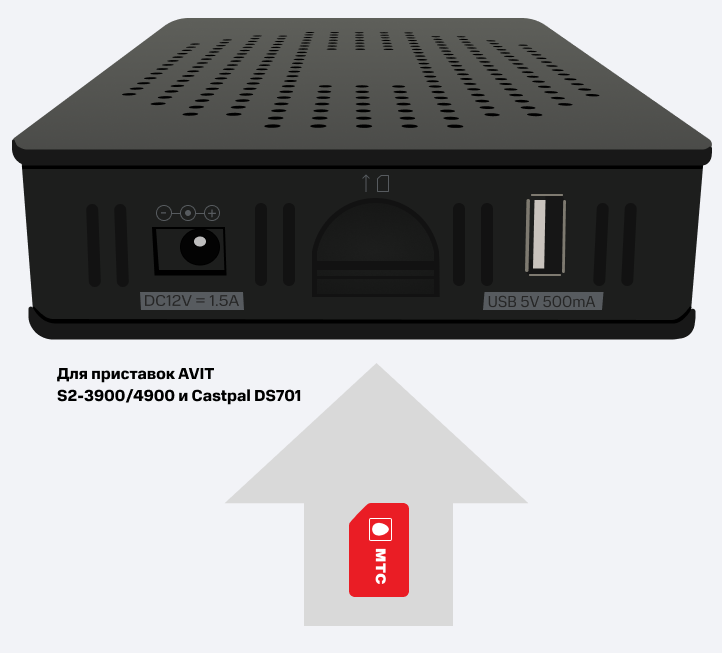
Некорректные настройки. Установите в настройках телевизора правильную дату и время
Некорректные настройки или плохие погодные условия
При плохой погоде — подождите, вещание восстановится автоматически
Если погода хорошая, проверьте корректность подключения соединительных кабелей приставки, переключён ли телевизор на соответствующий источник сигнала с помощью пульта от телевизора. Выполните ручной поиск каналов, для САМ-модуля — автопоиск
Проверьте наличие канала в новом канальном плане на сайте mts.ru и его доступность по тарифному плану. Если не помогло, активируйте услугу на сайте
Сбросьте настройки до заводских, после чего для приставки выполните ручной поиск каналов, для САМ-модуля — автопоиск
Возможно, некорректные настройки телевизора или соединения. Обратитесь к инструкции телевизора или на сайт производителя. Или для приставки используйте другой кабель или тип соединения. Например, HDMI вместо 3RCA: «тюльпаны», режим AV на телевизоре

Некорректное разрешение или плохие погодные условия
При плохой погоде — подождите, вещание восстановится автоматически. Если погода хорошая, на HD-каналах для приставок Avit S2-3900 уменьшите разрешение нажатием зеленой кнопки
Отрегулируйте звук самостоятельно с помощью изменения уровня громкости на телевизоре или приставке. Или воспользуйтесь функцией выравнивания звука на телевизоре при её наличии. Воспользуйтесь инструкцией к телевизору
Необходимо отрегулировать звук с помощью изменения уровня громкости на телевизоре или приставке. Если не помогло — сбросьте настройки до заводских, после чего для приставки выполните ручной поиск каналов, для САМ-модуля — автопоиск
Переключите звуковую дорожку, если вещание ведётся на нескольких языках
- для приставки: на пульте нажмите кнопку AUDIO, выберите необходимый язык, нажмите ОК
- для САМ-модуля: переключать аудиодорожки можно только через меню телевизора. Обратитесь к инструкции телевизора, в раздел с описанием выбора аудиодорожки
Обновите настройки
- для приставки: проверьте часовой пояс в приставке, при необходимости задайте актуальные параметры, далее перезагрузите оборудование и выполните ручной поиск каналов
- для САМ-модуля: установите корректную дату, время и часовой пояс в телевизоре, затем выполните автопоиск
Проверьте подключение приставки к телевизору, соединение кабеля и отсутствие повреждений
Нужно выставить правильную дату и время на телевизоре. При отсутствии изменений рекомендуем выполнить обновление прошивки (firmware) телевизора на наиболее актуальную
Некорректно установлена SMART-карта. Переустановите SMART-карту в оборудовании. Для САМ-модуля — дополнительно переустановите САМ-модуль в телевизоре
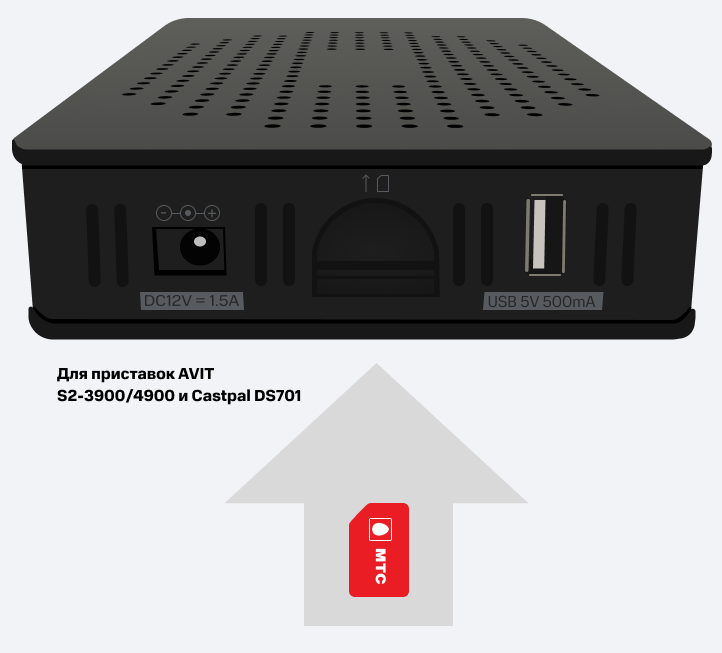
Перезагрузите оборудование: выключите и включите питание
Проверьте, вставлена ли в декодер именно та SMART-карта, которая была получена при подключении услуги
Неполадки со SMART-картой. Не выключая телевизора, извлеките и снова вставьте CAM-модуль, а также проверьте правильность установки карты: SMART-карта должна быть вставлена полностью, металлическими контактами в сторону, на которой изображён телевизор
Повреждение или замыкание. В пределах помещения проверьте подключение между приставкой и антенной на предмет:
- повреждения антенного кабеля или короткого замыкания в нём: соприкосновение оплётки и центральной жилы
- пересечения с силовыми токоведущими линиями
Некорректные настройки. Установите в настройках телевизора текущую дату и время или «АВТО». Извлекать САМ-модуль не обязательно
Сбросьте настройки до заводских, после чего для приставки выполните ручной поиск каналов, для САМ-модуля — автопоиск
Проверьте подключение приставки к телевизору, соединение кабеля и отсутствие повреждений
Некорректное разрешение или плохие погодные условия
При плохой погоде — подождите, вещание восстановится автоматически. Если погода хорошая, на HD-каналах для приставок Avit S2-3900 уменьшите разрешение нажатием зеленой кнопки
Возможно некорректное соединение или повреждение аудиокабеля. Проверьте качество соединения аудиокабеля приставки и телевизора. При необходимости замените кабель на другой
Возможно некорректное соединение или повреждение кабеля, штекера или штекер-кабеля
Рекомендуемые параметры уровня качества и мощности сигнала — не менее 55%
Проверьте:
- целостность коаксиального кабеля
- соединение разветвителя и сплиттера при его наличии
- присоединение штекера к приставке
- качество соединения штекер-кабеля
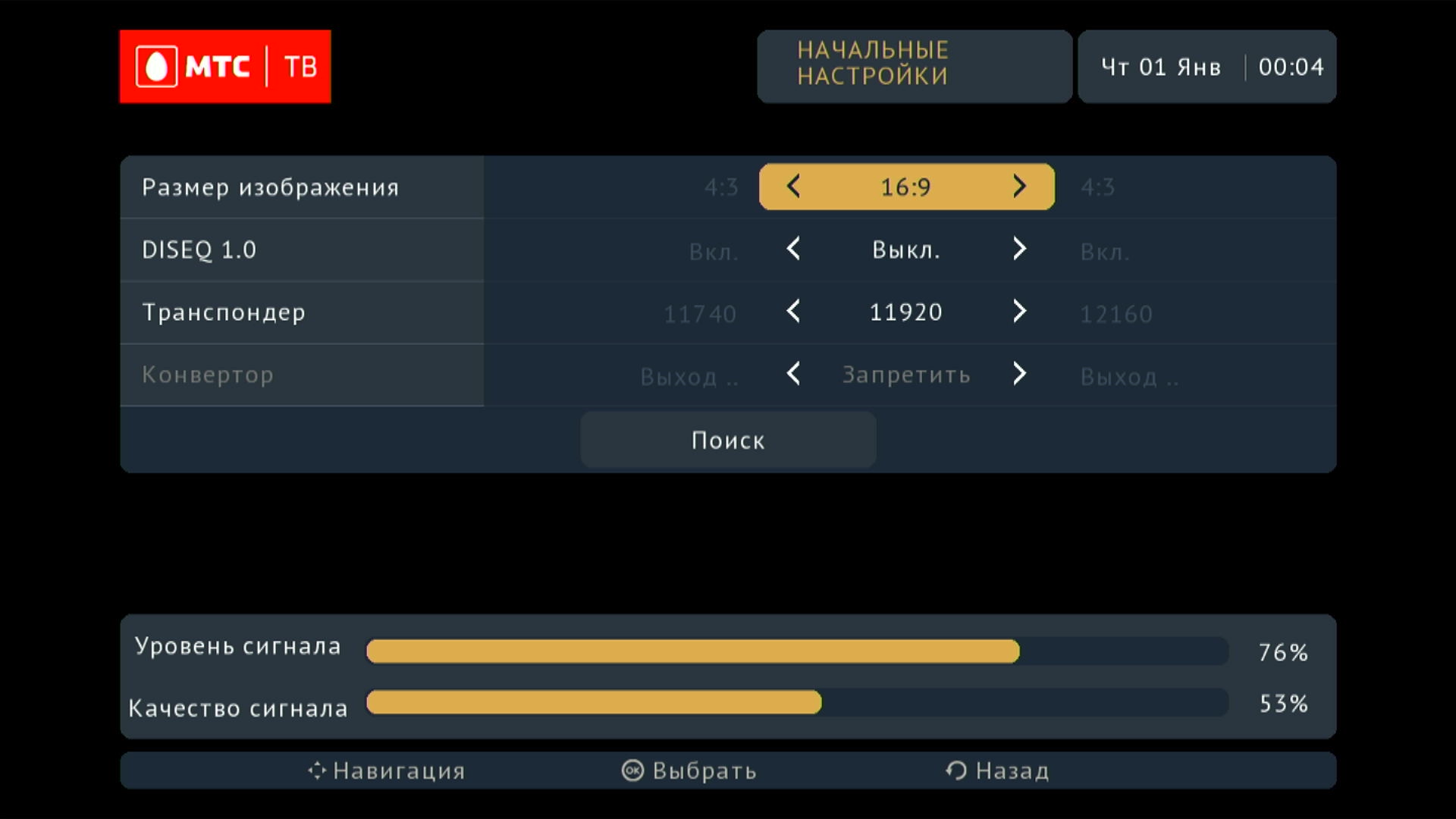
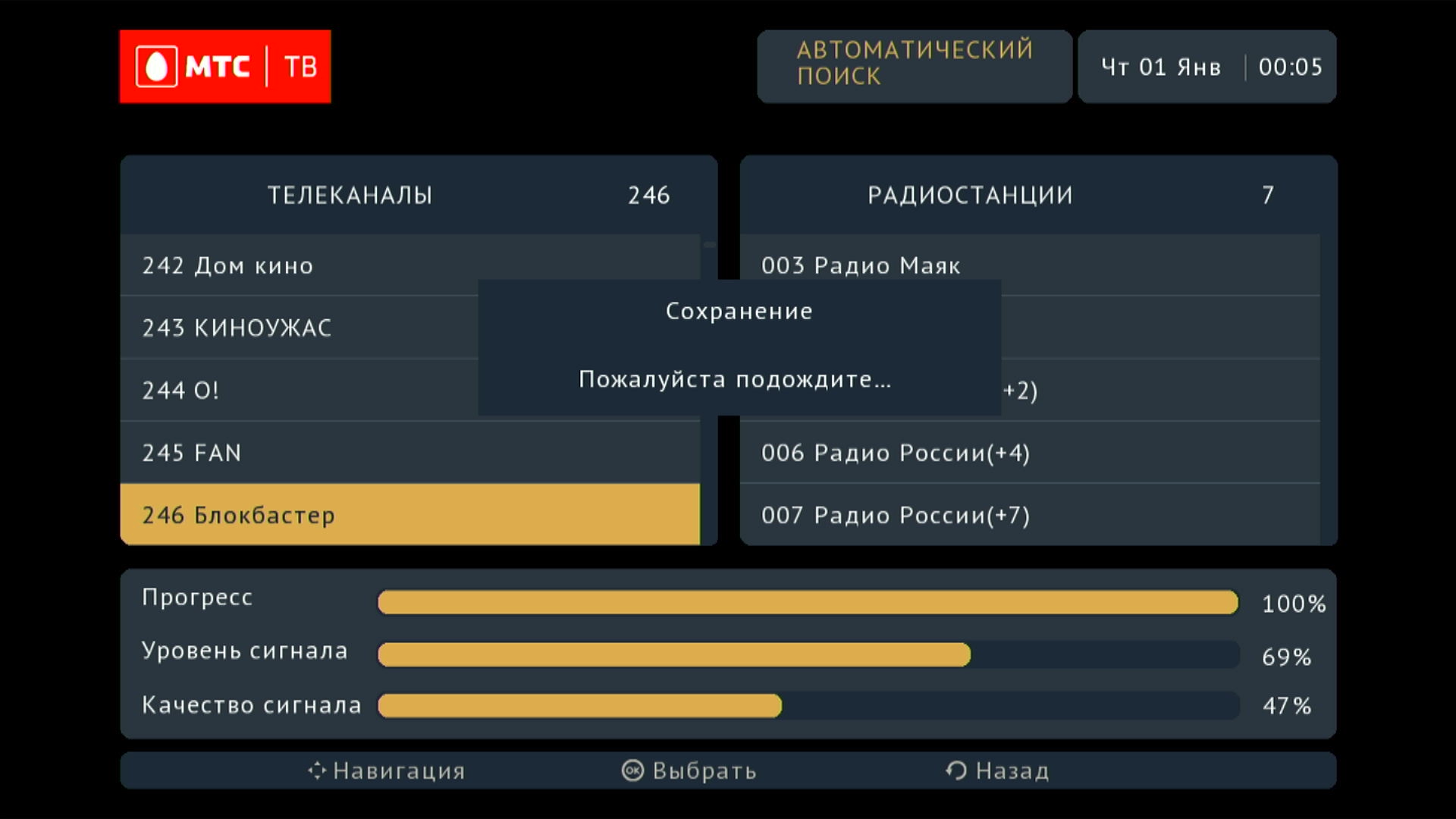
Возможны перепады напряжения
Если в момент отсутствия трансляции отключаются другие электроприборы или моргает освещение — обратитесь в коммунальные структуры
Если перепада напряжения нет, потребуется вызов мастера или обращение в сервисный центр
Каналы «Индия», «Русский детектив» и «Русский бестселлер» вещаются не в формате 16:9. Если экран вашего телевизора в этом формате, то изображение может занимать не всю его площадь
Обновите настройки
- для приставки: проверьте часовой пояс в приставке, при необходимости задайте актуальные параметры, далее перезагрузите оборудование и выполните ручной поиск каналов
- для САМ-модуля: установите корректную дату, время и часовой пояс в телевизоре, затем выполните автопоиск
При плохой погоде — подождите, вещание восстановится автоматически. Если погода хорошая:
- Проверьте корректность подключения соединительных кабелей приставки
- Проверьте правильность выбора режима отображения каналов и звука на телевизоре. Для кабеля типа «тюльпан» режим должен быть AV или Composite, для кабеля типа HDMI — HDMI. Выбранный HDMI-порт для подключения приставки должен соответствовать выбранному порту HDMI для отображения на телевизоре
- Если все кабели подключены верно, приставка включена и выбран правильный режим на телевизоре, проверьте, нет ли на антенном кабеле повреждений и подключён ли он к конвертеру, установленному на спутниковой антенне
- Перезагрузите приставку, отключив и включив питание через одну минуту
- Если все предыдущие проверки не помогли выявить причину отсутствия сигнала, для продолжения диагностики обратитесь в контактный центр МТС

Если вы используете подключение через кабель типа «тюльпан», вам необходимо убедиться в правильном подключении кабеля на приставке и телевизоре. На приставке кабель должен быть подключен в разъем AV, на телевизоре — в разъем Composite с соблюдением цветовой разметки кабеля и разъемов на телевизоре
Если оборудование подключено корректно, необходимо выполнить повторный поиск каналов
Для наилучшего качества звука и изображения рекомендуется использовать соединение приставки с телевизором посредством кабеля HDMI, если ваш телевизор поддерживает этот тип разъёма

Если не работает приставка Avit S2-3900, для обновления программного обеспечения выполните следующие действия:
- Скачайте архив с файлом обновления по ссылке
- Распакуйте архив «Remedy_Update_S2_3900_4.26.zip» на рабочий стол
- Перенесите вложенный файл «DVT.CD5» без папки на USB-носитель. USB-носитель должен работать в режиме FAT32
- Подключите USB-носитель с файлом «DVT.CD5» к приставке
- Включите питание приставки и дождитесь завершения процесса обновления. После обновления приставка автоматически перезагрузится
- Выполните сброс настроек приставки на заводские значения
- Запустите сканирование каналов
Уточнить возможность гарантийного обслуживания можно в разделе. При необходимости замены приставки, вы можете воспользоваться акцией «Выгодный обмен»
- Проверьте работоспособность батареек и правильность их установки
- Если батарейки в рабочем состоянии, выполните сброс настроек пульта на заводские значения. Для этого нужно одновременно нажать на кнопки Настройки и 0 и держать 5 секунд, светодиодный индикатор должен мигнуть 3 раза
Если действия не помогли, необходимо заменить пульт на новый
Если гарантийный срок не истёк, вы можете обратиться в один из авторизованных сервисных центров в России. Будет произведена диагностика. В случае подтверждения наличия неисправности по вине производителя — замена оборудования
Приобрести новый пульт вы можете в одном из магазинов МТС